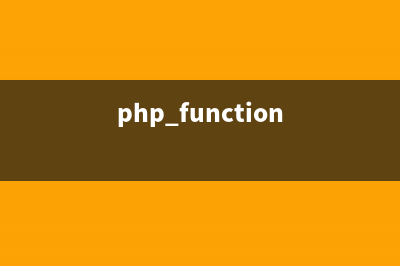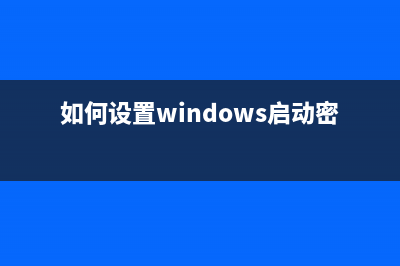位置: 编程技术 - 正文
从VirtualBox虚拟主机访问NAT客户机的方法(如何把virtualbox虚拟机里面的文件传到主机)
编辑:rootadmin推荐整理分享从VirtualBox虚拟主机访问NAT客户机的方法(如何把virtualbox虚拟机里面的文件传到主机),希望有所帮助,仅作参考,欢迎阅读内容。
文章相关热门搜索词:virtualbox去虚拟化,virtualbox虚拟机切换到真机,virtualbox开启虚拟化,virtualbox虚拟机,virtualbox虚拟机怎么用,virtualbox虚拟机切换到真机,virtualbox 导入虚拟电脑,virtualbox 虚拟化,内容如对您有帮助,希望把文章链接给更多的朋友!
VirtualBox对虚拟机支持几种不同的网络方式,其中一种是NAT网络。当虚拟机启用NAT后,VirtualBox会自动在虚拟机和主机之间进行网络翻译,因此你不必在虚拟机和主机之间配置任何东西。这也意味着NAT中的虚拟机对于外部网络以及主机本身是不可见的。这会在你想要从主机访问虚拟机时会产生问题(比如SSH)。
如果你想从VirtualBox的NAT环境的虚拟机,你可以在GUI或者命令行下启用VirtualBox NAT的端口转发。本篇教程将会演示如何通过启用端口转发而从主机SSH连接到NAT环境的客户机。如果你先想要从HTTP访问NAT的客户机,用端口代替端口即可。通过GUI配置VirtualBox端口转发
在VirtualBox中选择你想要访问的虚拟机,打开虚拟机的“设置”。点击左侧的“网络”菜单,点击网络适配选项的“高级”。
点击“端口转发”按钮
你会看到一个配置端口转发规则的窗口。点击右上角的“添加”图标。
就会看到像下面那样的转发规则。
Name: SSH (可以是任意唯一名) Protocol: TCP Host IP: .0.0.1 Host Port: (任何大于未使用的端口) Guest IP: 虚拟机IP Guest Port: (SSH 端口)
端口转发的规则会自动在你启动虚拟机的时候启用。为了验证。可以在你启用虚拟机后检查端口是否被VirtualBox开启了。

复制代码代码如下:$ sudo netstat -nap | grep
现在端口转发可以使用了,你可以用下面的命令SSH到虚拟机。
复制代码代码如下:$ ssh -p <login>@.0.0.1
发送到.0.0.1:的登录请求会自动被VirtualBox翻译成.0.2.:,这可以让你SSH到虚拟机中。通过命令行配置VirtualBox端口转发
VirtualBox有一个称为VBoxManage的命令行管理工具。使用命令行工具,你也可以为你的虚拟机设置端口转发。
下面的命令会为IP地址为.0.2.的虚拟机设置一个名字为"centos7"的端口转发规则,SSH的端口号为,映射到本地主机的端口为。规则的名字(本例中是SSH)必须是唯一的。
复制代码代码如下:$ VBoxManage modifyvm "centos7" --natpf1 "SSH,tcp,.0.0.1,,.0.2.,"
规则创建之后,你可以用下面的命令来验证。
复制代码代码如下: $ VBoxManage showvminfo "centos7" | grep NIC
详解虚拟机中的NAT网络连接方式 我就个人对虚拟机的理解,把虚拟机上网最方便的也是最难理解的NAT方式和大家一起聊聊,因为是大话NAT,所以说的会罗嗦点,不过主要是照顾新人。
创建RPM包的同时构建Docker镜像的方法 RPM(RedHatPackageManager)是用于Linux分发版的最常见的软件包管理器。因为它允许分发已编译的软件,所以用户只用一个命令就可以安装软件。而RPM包的构
将Vmware的镜像格式转换为Virtualbox的镜像格式的方法 由于电脑最近运行vm很卡,所以打算专用virtualbox,为了免重装那些系统,就要把vmware的虚拟镜像vmdk转换为virtualbox的vdi镜像,方法很简单,也是老方法。